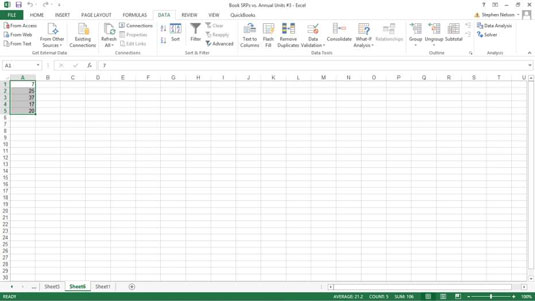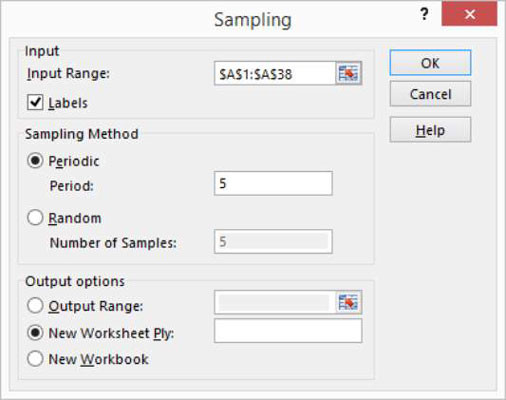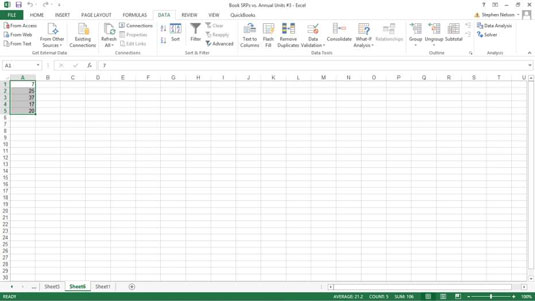Помоћу алата за узорковање који је део команде за анализу података у програму Екцел, можете насумично изабрати ставке из скупа података или изабрати сваку н- ту ставку из скупа података. На пример, претпоставимо да као део интерне ревизије желите да насумично изаберете пет наслова са листе књига. Да бисте то урадили, можете користити алатку за узорковање.
За потребе ове дискусије, претварајте се да ћете користити ову листу књига и информација о књигама.

Да бисте узорковали ставке са овог радног листа, предузмите следеће кораке:
Да бисте рекли Екцел-у да желите да узоркујете податке из скупа података, прво кликните командно дугме Анализа података на картици Подаци.
Када Екцел прикаже дијалог Дата Аналисис, изаберите Узорковање са листе, а затим кликните на ОК.
Екцел приказује дијалог Узорковање.
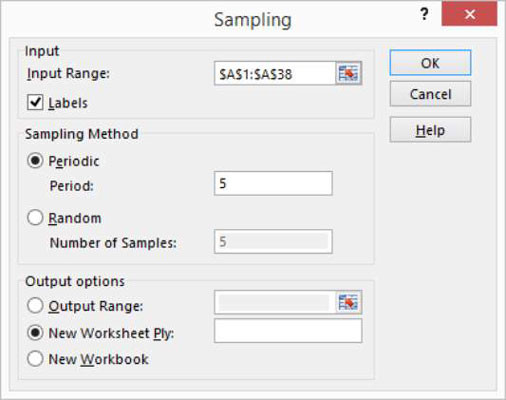
Идентификујте опсег уноса.
Користите оквир за текст Опсег уноса да опишете опсег радног листа који садржи довољно података за идентификацију вредности у скупу података. На пример, у случају примера скупа података, информације у колони А — — јединствено идентификују ставке у скупу података.
Стога, можете идентификовати (или јединствено лоцирати) ставке користећи опсег уноса А1:А38. Овај опсег можете да унесете у оквир за текст Опсег уноса било директним куцањем или кликом на оквир за текст, а затим превлачењем курсора од ћелије А1 до ћелије А38.
Ако прва ћелија у опсегу уноса садржи текстуалну ознаку која описује податке — то је случај у примеру скупа података — потврдите избор у пољу за потврду Ознаке.
Изаберите метод узорковања.
Екцел пружа две методе узорковања за преузимање или идентификацију ставки у вашем скупу података:
-
Периодично: Метода периодичног узорковања узима сваку н-ту ставку из скупа података. На пример, ако изаберете сваку пету ставку, то је периодично узорковање. Да бисте изабрали или означили да желите да користите периодично узорковање, изаберите радио дугме Периодично. Затим унесите период у одговарајући оквир за текст Период.
-
Насумично: Да бисте насумично одабрали ставке из скупа података, изаберите радио дугме Рандом, а затим унесите број ставки који желите у поље за текст Број узорака.
Изаберите излазну област.
Изаберите између три радио дугмета у области Оутпут Оптионс (Опције излаза) да бисте изабрали где ће се појавити резултат узорковања. Да бисте ставили резултате узорковања у излазни опсег на тренутном радном листу, изаберите радио дугме Опсег излаза, а затим унесите излазни опсег у предвиђени оквир за текст.
Да бисте ускладиштили информације о узорку у новом радном листу или у новој радној свесци, изаберите радио дугме Нови радни лист Пли или Нова радна свеска.
Имајте на уму да Екцел преузима информације о ставци из опсега уноса. На пример, ево информација које Екцел поставља на нови радни лист ако користите периодично узорковање и зграбите сваку пету ставку.

Овако Екцел идентификује узорак ако насумично одаберете пет ставки. Имајте на уму да су вредности које видите ИД бројеви наслова из опсега уноса.